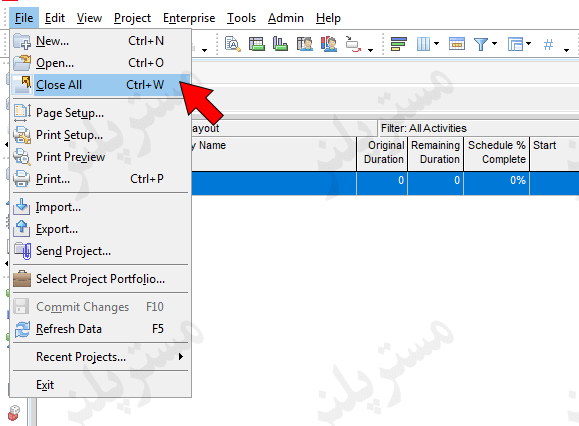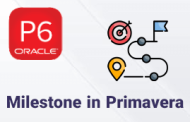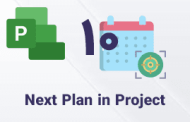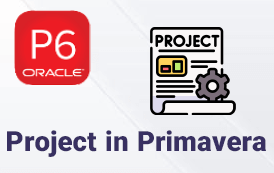
-
آموزش نحوه تعریف پروژه در پریماورا
در قسمت چهارم از آموزش پریماورا P6 میخواهیم تا در ادامه مطالب قبلی در که خصوص نحوه تعریف EPS و OBS صحبت کردیم ، به تعریف پروژه در پریماورا بپردازیم که در ادامه بشکل عملی با نحوه انجام آن آشنا خواهید شد. اگر آموزش های وب سایت مستر پلنر را که بصورت کاملأ رایگان منتشر شده است می پسندید آنرا در شبکه های اجتماعی خود به اشتراک بگذارید.
پس از تعریف EPS در پریماورا ، برای تعریف پروژه کافی است تا ابتدا EPS مورد نظر را انتخاب کنیم و سپس روی آیکن Add کلیک کنیم. مطابق تصویر زیر در ای پی اس Oil اقدام به ایجاد یک پروژه کرده ایم.
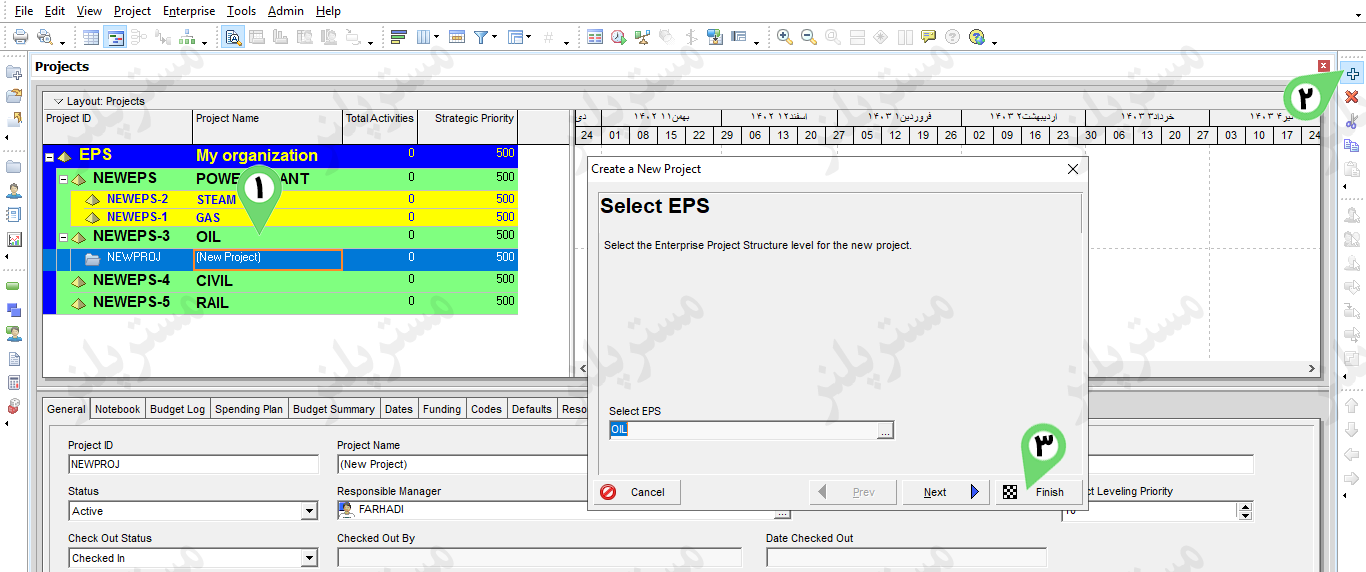
در ادامه نیاز است تا برای پروژه ایجاد شده یک Project ID و یک Project Name مشخص کنیم ، برای انجام اینکار کافی است روی این دو آیتم در EPS کلیک کنید تا به حالت انتخاب درآیند و سپس اطلاعات مورد نظر خودمان را در داخل کادرهای آنها بصورت جداگانه وارد کنیم ، برای بخش Project ID پیشنهاد میشود از شماره قرارداد استفاده کنید. توجه داشته باشید پس از ورود اطلاعات کافی است در یک جای خالی از صفحه کلیک چپ انجام دهید تا تغییرات ذخیره شود.
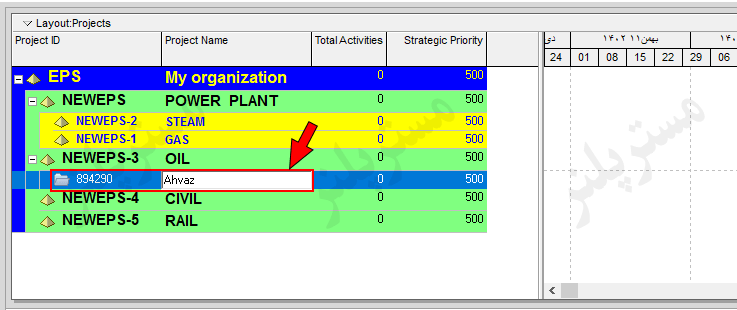
توجه داشته باشید که برای انجام کار بر روی پروژه های بایستی حتمأ در نمای Project قرار داشته باشیم ؛ حال برای ورود به پروژه کافی است تا ابتدا آن پروژه را با کلیک چپ موس از داخل EPS انتخاب و راست کلیک انجام دهیم و از منوی باز شده گزینه Open Project را انتخاب کنیم. با انجام اینکار وارد نمای Activities خواهیم شد و یک تب جدید با همین نام در کنار تب Project که قبلأ در داخل آن قرار داشتیم به نمایش درخواهد آمد.
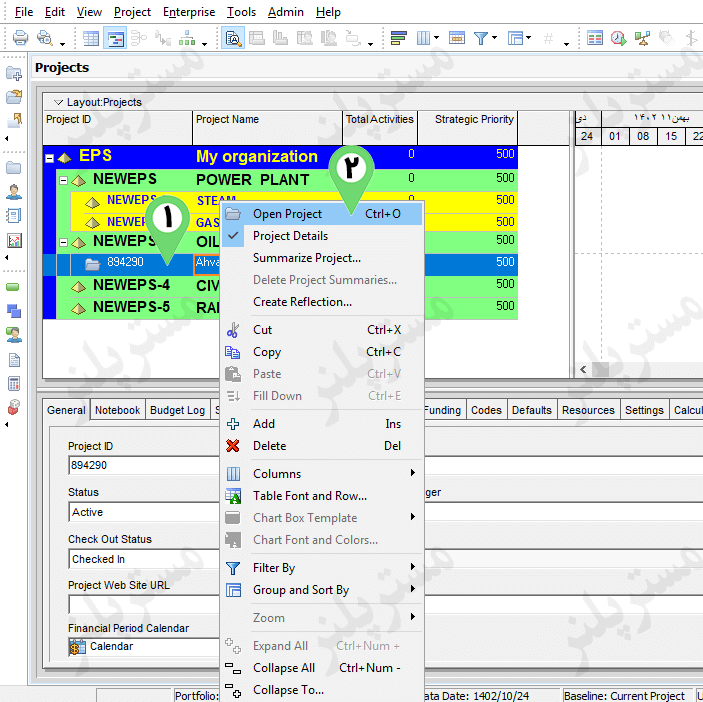
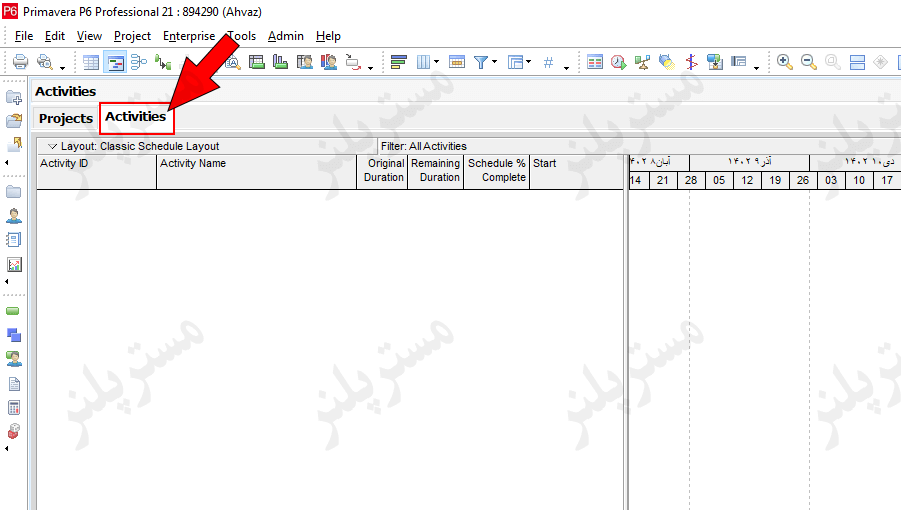
همانطور که در تصویر بالا ملاحظه میکنید پس از آنکه وارد نمای فعالیت ها Activities شدیم با یک صفحه خالی مواجه هستیم که پروژه ما را در خود نمایش نمیدهد ، برای نمایش پروژه کافی است مطابق تصویر زیر در همین نما راست کلیک کرده و از منوی باز شده گزینه Group and Sort را انتخاب کنیم.
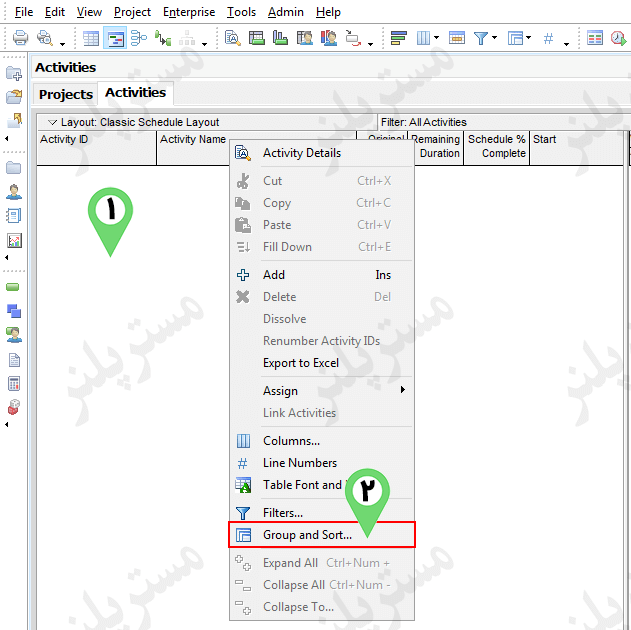
در ادامه از پنجره Group and Sort ستون Group By را از لیست کشویی روی WBS قرار میدهیم و در نهایت روی دکمه Ok کلیک میکنیم تا تغییرات اعمال گردد ، پس از انجام اینکار ملاحظه خواهید نمود که عنوان پروژه که همان سطح یک WBS است در نمای فعالیت ها به نمایش درخواهد آمد.
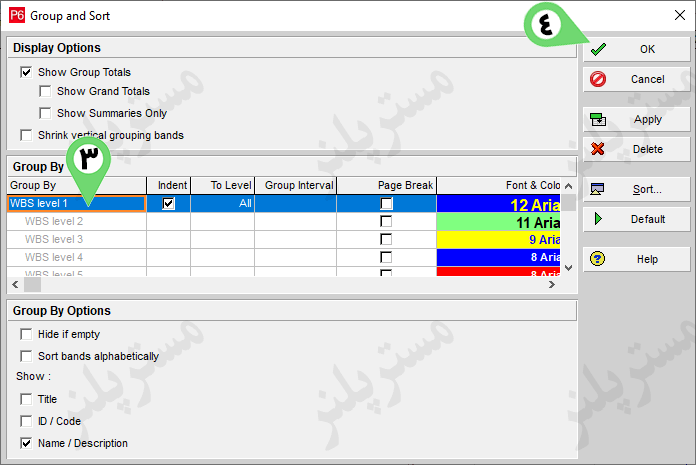
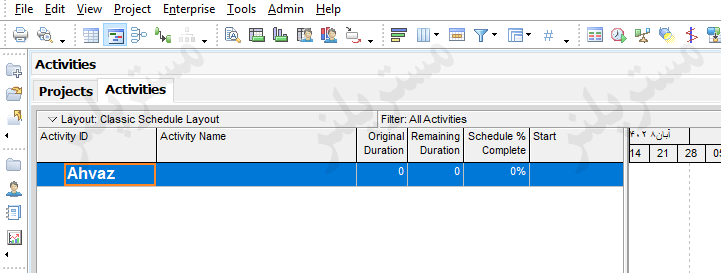
-
چگونه همزمان بیش از یک پروژه را باز کنیم؟
برای انجام اینکار کافی است در نمای Project هرکدام از EPS های مورد نظر خودمان را با پائین نگه داشتن کلید کنترل Ctrl از روی کیبورد ، انتخاب و با انجام راست کلیک از منوی باز شده گزینه Open Project را انتخاب میکنیم ، با انجام اینکار تمامی پروژه های انتخاب شده در نمای فعالیت ها به نمایش درخواهند آمد. در صورتیکه بخواهیم مجددأ روی یک پروژه کار کنیم ، کافی است در نمای پروژه ؛ صرفأ همان پروژه را انتخاب و با کلیک راست گزینه Open Project را انتخاب کنیم.
-
چگونه پروژه یا پروژه های باز را ببندیم؟
برای انجام اینکار کافی است در نمای فعالیتها Activities از منوی فایل روی گزینه Close All کلیک کنیم ، با انجام اینکار کلیه پروژه های باز در وضعیت بسته قرار خواهند گرفت.